Kuinka kirjoa TikTokissa: esimerkkejä + vinkkejä
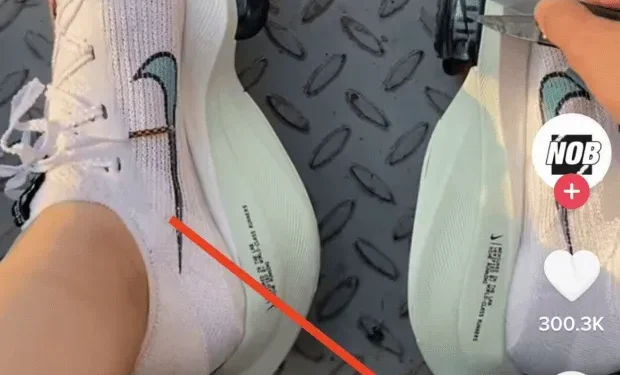
Toisin kuin useimmat sosiaalisen median alustat, TikTok antaa sisällöntuottajille mahdollisuuden tehdä yhteistyötä sisällön parissa, usein reaaliajassa. Tämä interaktiivisuuden taso erottaa TikTokin muista, mutta sovelluksen omat videonmuokkaustyökalut voivat vaatia totuttelua. Jos et tiedä kuinka ommella TikTokissa (tai edes mitä ompeleminen on), voimme auttaa!
Yksi TikTokin suosituimmista ominaisuuksista antaa käyttäjille mahdollisuuden lisätä videoita yhteen. Kun yhdistät käyttäjän julkaisun, lisäät alkuperäisen sisältösi hänen omiinsa luodaksesi pidemmän videon. Tämä on loistava tapa kertoa tarina tai vain esitellä luovia editointitaitojasi.
Jos et ole vielä lähettänyt videota TikTokiin, videoiden yhdistämisprosessi saattaa tuntua monimutkaiselta. Mutta älä huoli, olemme täällä auttamassa. Tässä artikkelissa annamme sinulle vaiheittaisen oppaan Stitch-toiminnon tekemisestä TikTokissa, mukaan lukien kuinka katsella Stitchejä TikTokissa.
Mitä ompeleminen on TikTokissa?
TikTok Stitch -ominaisuuden avulla voit yhdistää kaksi videota ja luoda pidemmän videon yhdessä.
Jos esimerkiksi luot tanssivideota, voit koota eri osia eri ihmisten esityksistä.
@samramsdell5 #stitch w/ @Maddie — Ngl olen ylpeä tästä ?? #ohhjaaames #coupleschallenge #couplescomedy
Tai jos kuvaat parodiaa, voit ommella eri kohtauksia yhteen luodaksesi uuden tarinan.
@gordonramsayofficial #ommel @aboodyalzoabilla Tässä katastrofissa on vain yksi syyllinen… kokki! #ramsayreagoi #tiktokcooks #mestarikokki
Stitch-ominaisuuden käyttäminen edellyttää julkista TikTok-tiliä. Tämä johtuu siitä, että kun linkität jonkun kanssa, hän voi käyttää osaa videostasi omassa videossaan.
TikTokin asetuksissa voit valita, kuka voi yhdistää videosi. Voit valita Kaikki, Keskinäiset seuraajat tai Vain minä.
Jos Stitch on käytössä, kuka tahansa videosi katsoja voi käyttää sitä omassa videossaan. Joten jos haluat pitää videosi yksityisinä, muista poistaa Stitch-ominaisuus käytöstä tai rajoittaa se vain ystäviin.
Voit myös ottaa Stitch-toiminnon käyttöön tai poistaa ne käytöstä yksittäisissä viesteissä. Ohjaamme sinut tämän prosessin läpi alla.
Nyt kun olemme käsitelleet perusasiat, siirrytään videon yhdistämiseen TikTokissa.
Kuinka kirjotaan TikTokissa
Jos haluat luoda ompeleen TikTokissa, noudata näitä ohjeita:
Siirry ensin TikTok-videoon, jota haluat käyttää Stitchissä. Napsauta näytön oikealla puolella olevaa jakamispainiketta (nuolikuvake).
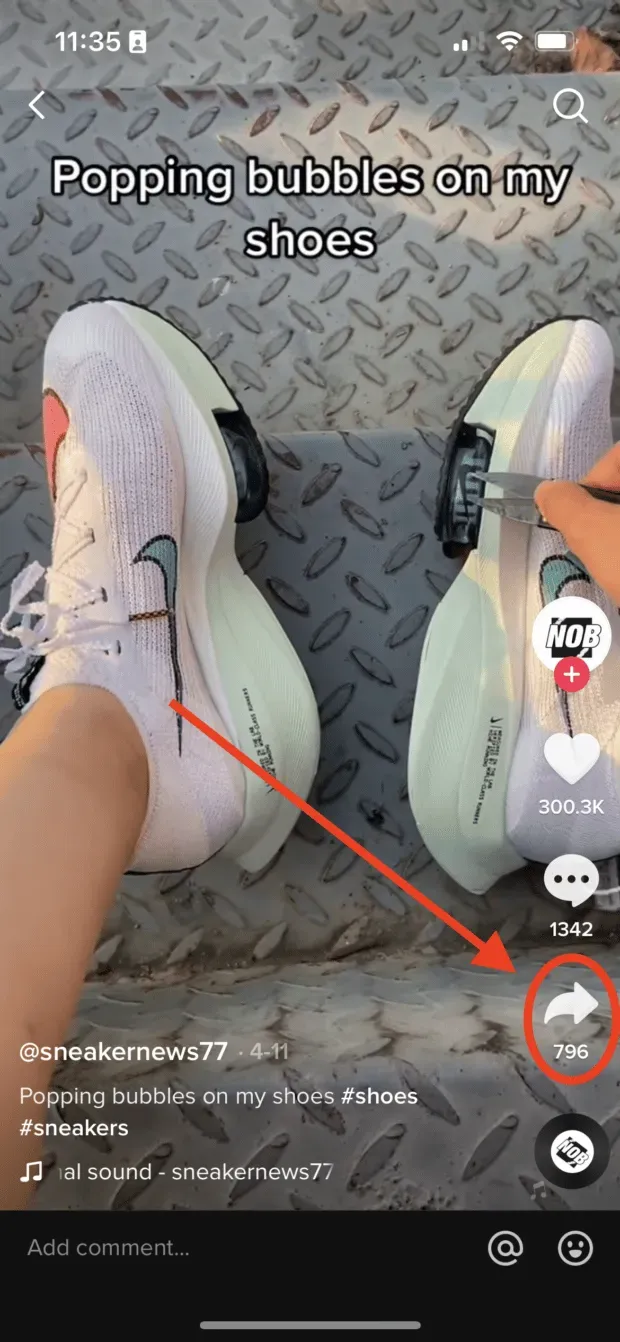
Valitse sieltä Stitch valikon alareunasta.
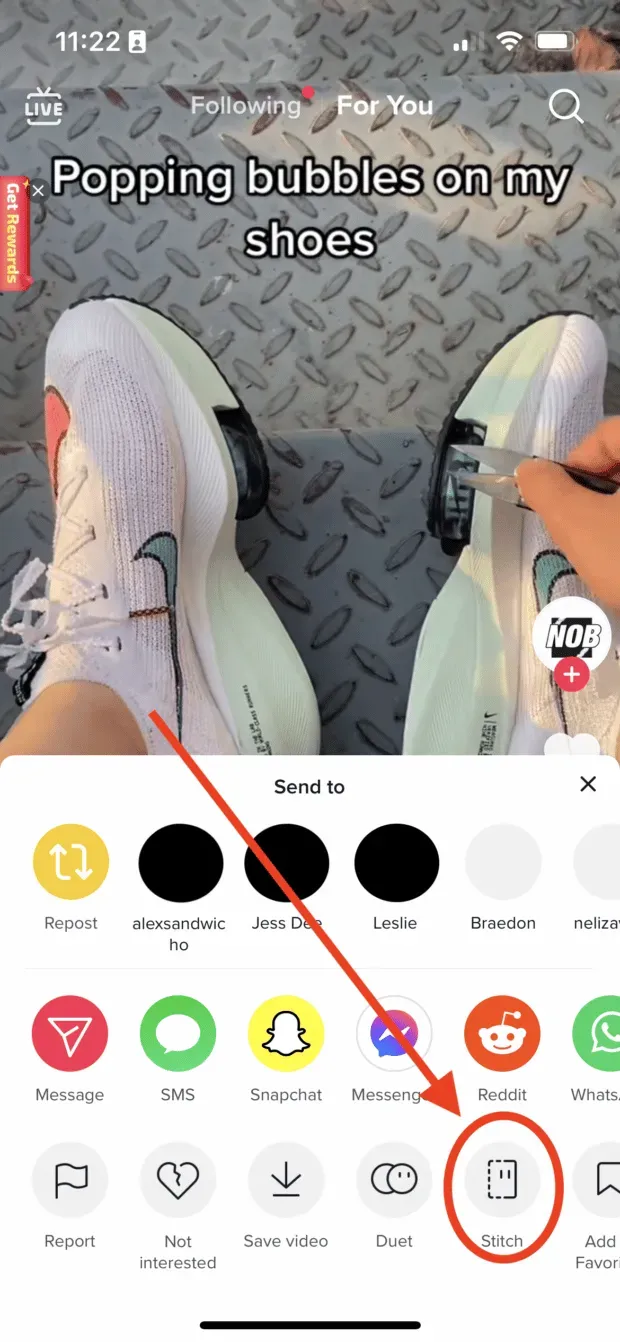
Sitten näet leikkauskäyttöliittymän, jossa voit valita, minkä osan videosta haluat yhdistää.

Kun olet valinnut haluamasi leikkeen, napsauta ”Seuraava”.
Näet nyt näytön, jossa on erilaisia kuvausvaihtoehtoja. Voit kuvata etu- tai takakameralla, lisätä suodattimia ja paljon muuta.
Aloita ja lopeta tallennus napsauttamalla punaista painiketta ja napsauta sitten valintamerkkiä, kun olet valmis.
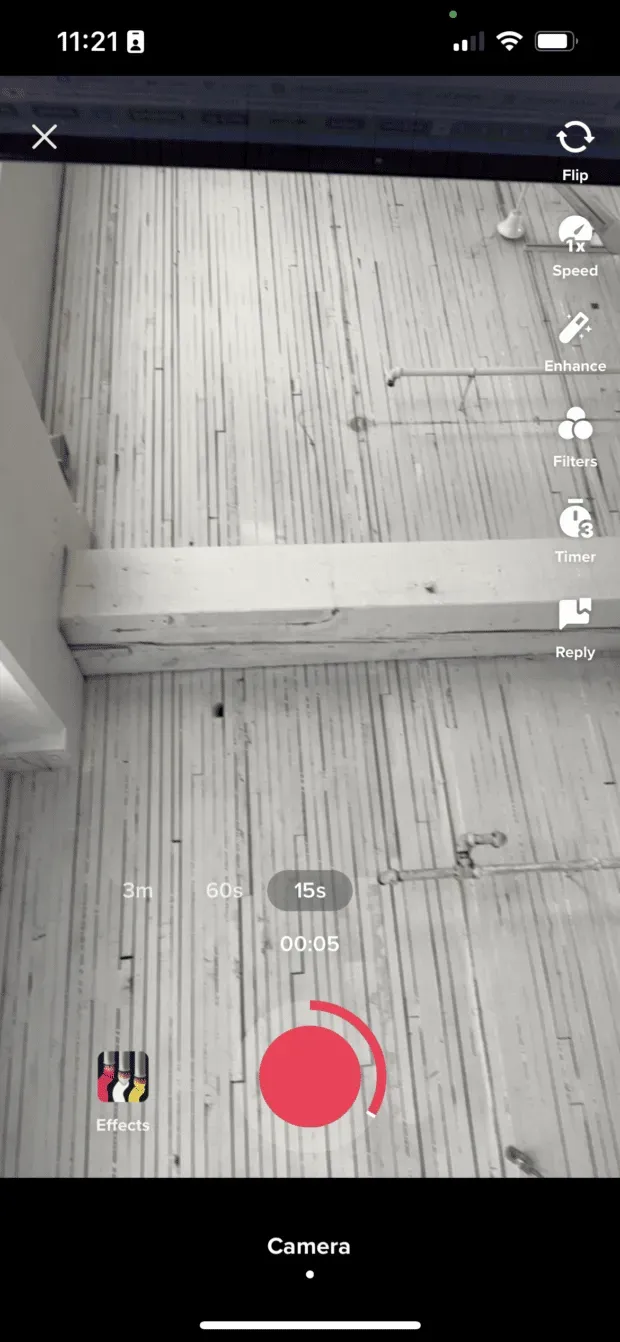
Sieltä voit muokata videotasi ja lisätä kuvatekstin ennen sen lähettämistä TikTokiin.
Muista, että Stitch ei ole käytössä kaikissa videoissa. Jos et näe Stitch-vaihtoehtoa, alkuperäinen kirjoittaja on poistanut Stitch-toiminnon käytöstä videossaan.
Valitettavasti et voi ladata videoita kamerarullalta ompelun aikana. Jos haluat yhdistää TikTok-käyttäjävideon valmiiksi tallennetulla videolla, paras tapa on ladata liitettävä video ja ladata se uuden videon kanssa.
TikTokin muokkaustyökalut tekevät tästä melko helppoa, mutta älä unohda mainita kuvatekstissä alkuperäistä videota ja tekijää!
Kuinka ottaa Stitch käyttöön TikTokissa
Voit ottaa Stitchin käyttöön TikTokissa kaikelle sisällöllesi tai yksittäisille viesteille.
Ota Stitch käyttöön kaikessa TikTok-sisällössäsi napauttamalla ”Profiili” näytön oikeassa alakulmassa.
Kun olet profiilisivullasi, napauta kolmiviivaista kuvaketta oikeassa yläkulmassa päästäksesi asetuksiin.
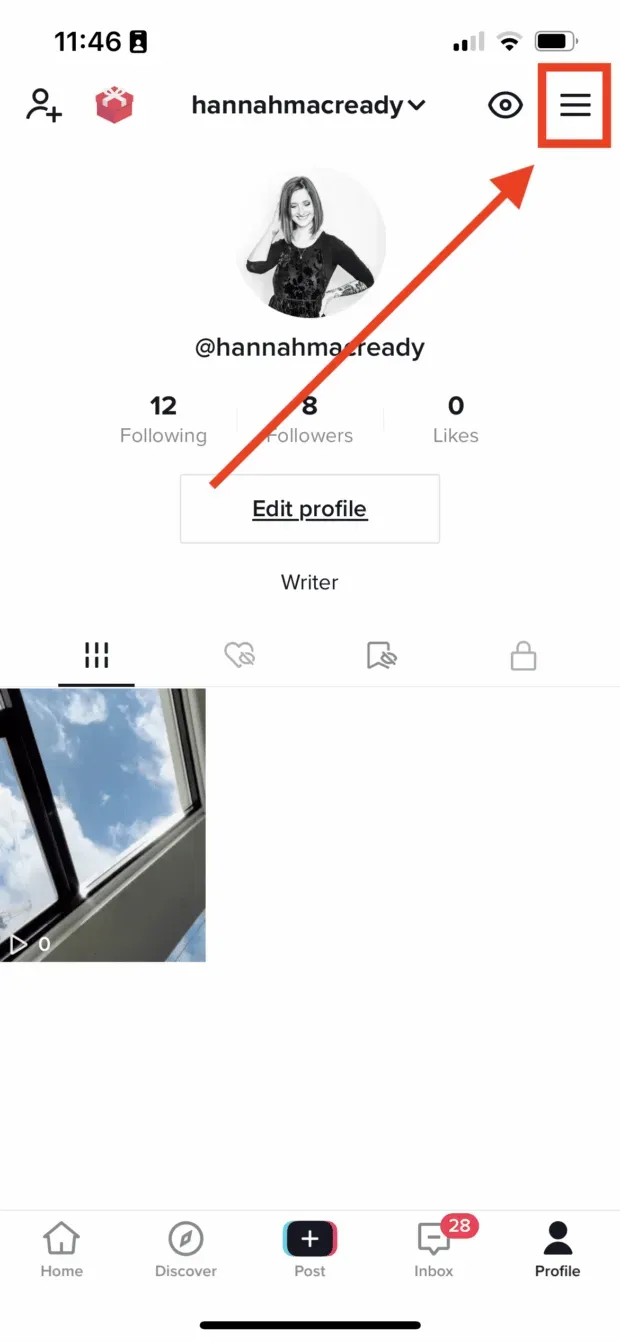
Valitse asetuksista ”Asetukset ja tietosuoja”.
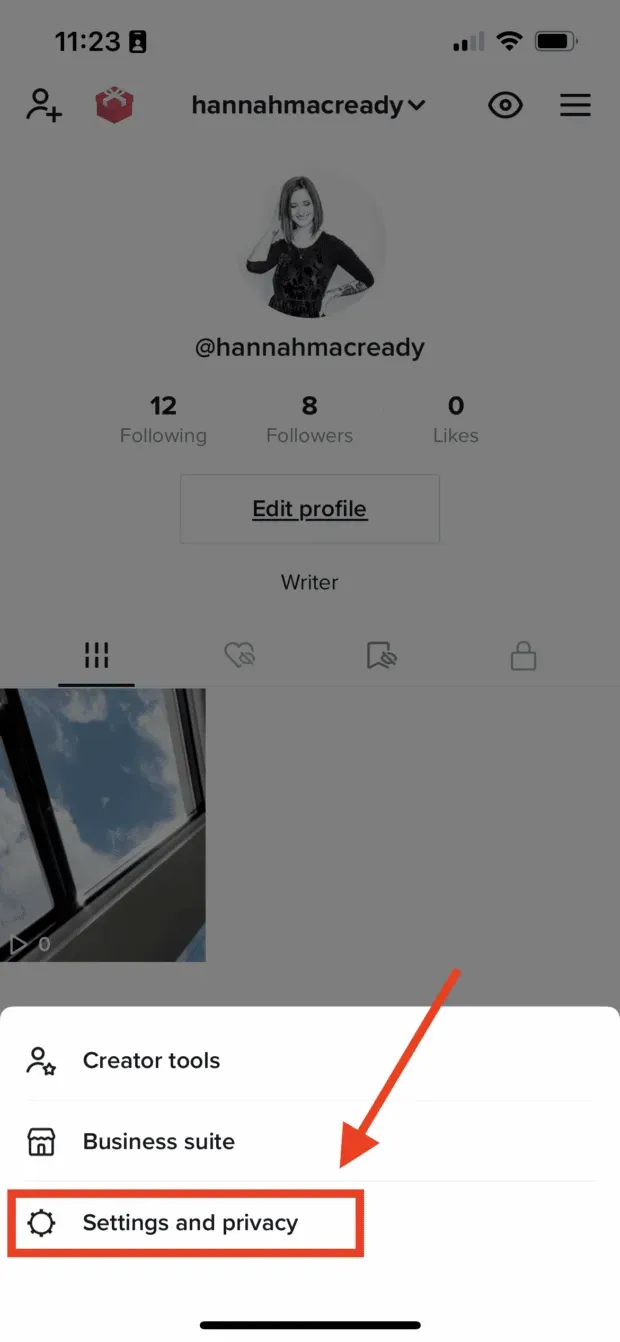
Napsauta seuraavaksi Tietosuoja.
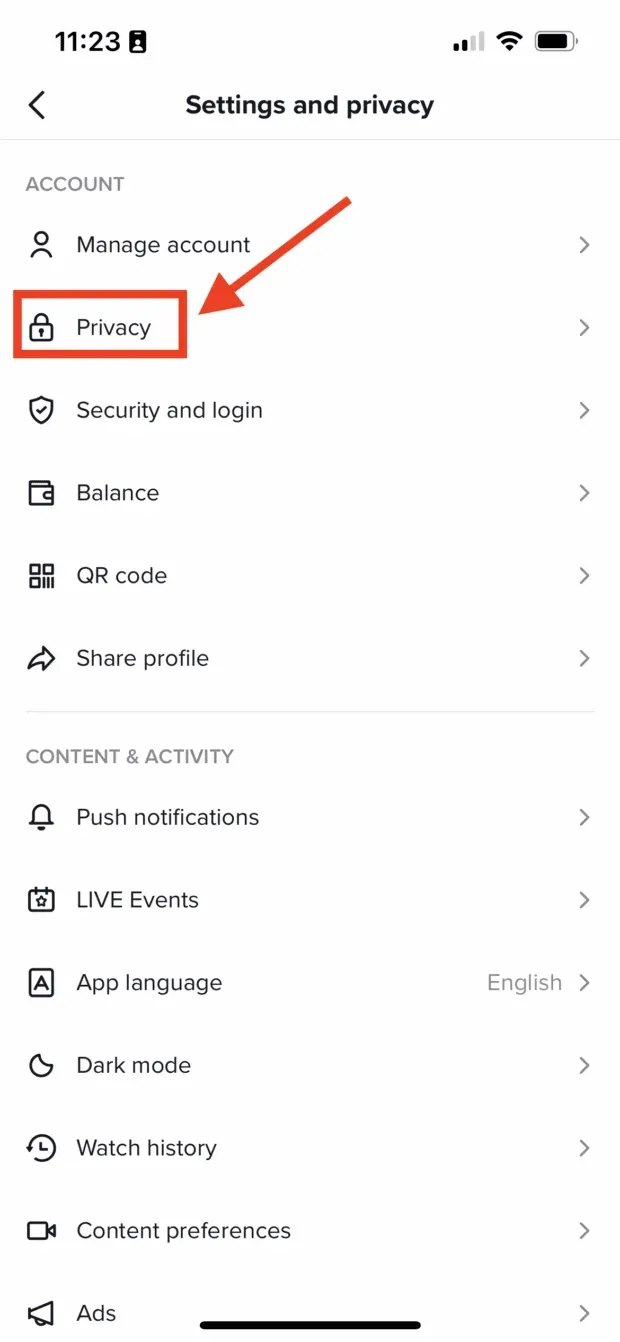
Napsauta lopuksi ”Ompele”.
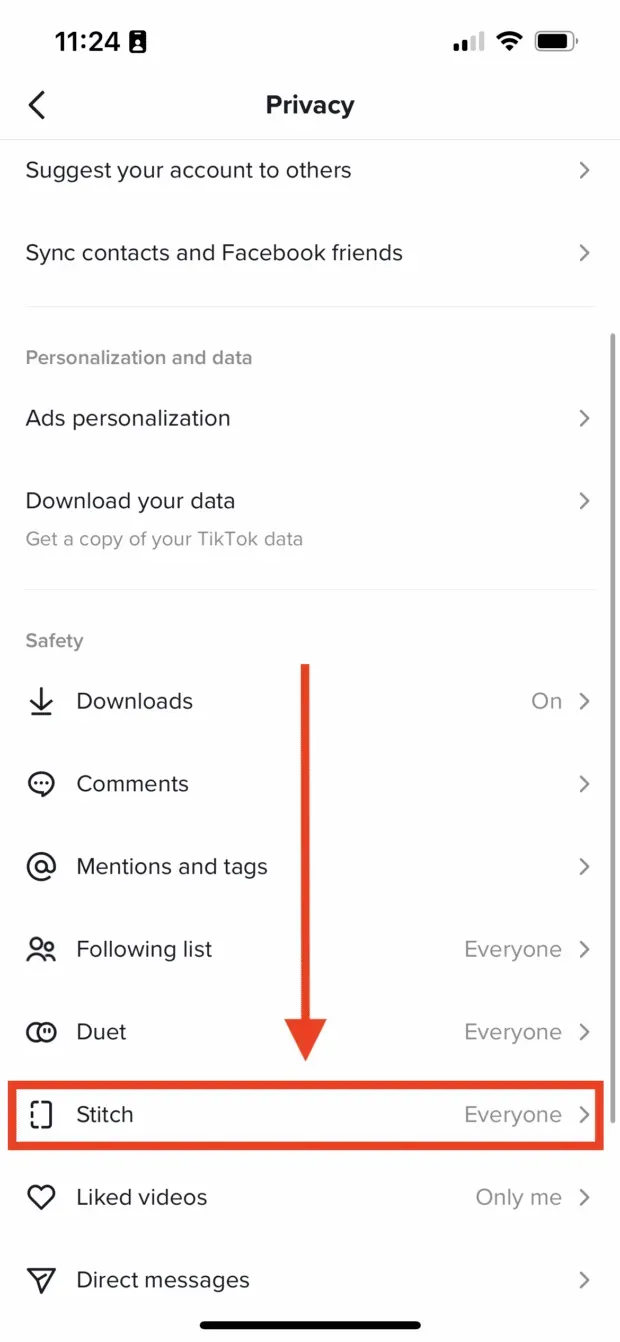
Sieltä voit valita, kenen haluat sallia videoidesi yhdistämisen.
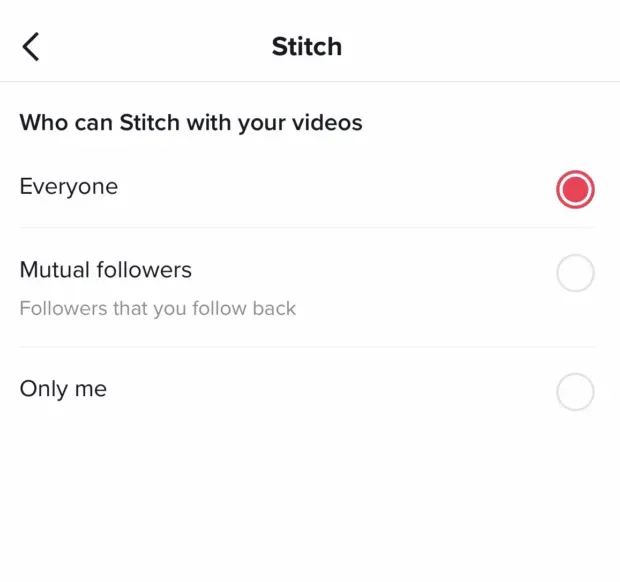
Jos haluat ottaa Stitchin käyttöön yksittäisille videoille, aloita valitsemalla video, jonka haluat lähettää profiiliisi.
Kun video on valittuna, napsauta kolmea pistettä oikeassa alakulmassa ja valitse ”Tietosuoja-asetukset”.
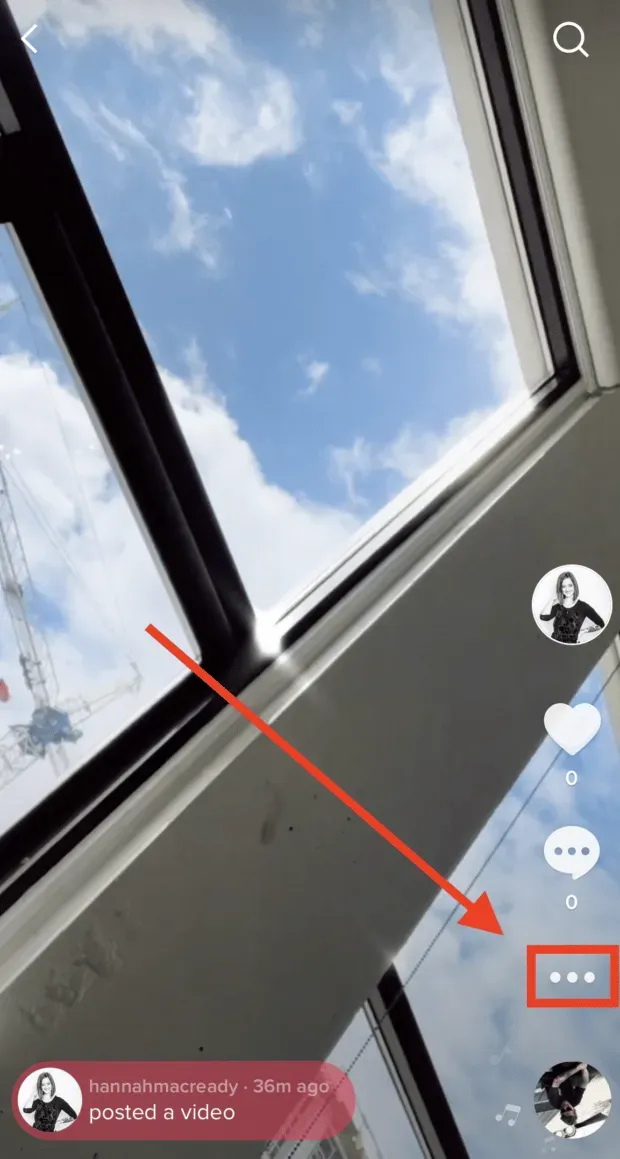
Valitse sitten, haluatko antaa muiden käyttäjien yhdistää videosi.

Voit myös muuttaa tätä asetusta yksittäisille videoille napsauttamalla Yhdistä-painiketta ennen julkaisua.
Voit tehdä tämän vaihtamalla ”Allow Stitch” -kuvakkeen julkaisunäytössä. Napsauta sitten Julkaise.
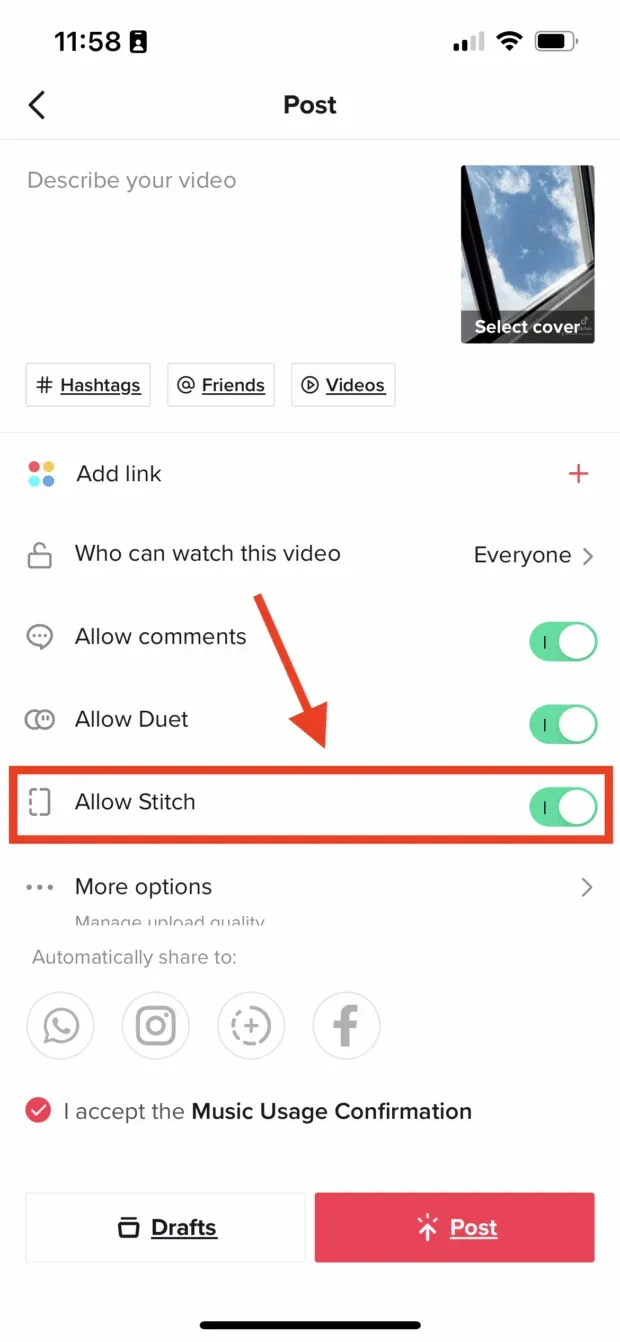
Kuinka nähdä ompeleita TikTokissa
Etsitkö Stitch-esimerkkejä ja inspiraatiota? Paras tapa oppia kirjomaan kuin ammattilainen on oppia muilta sisällöntuottajilta.
Löydät kaikki yhdistetyt videot yhdelle TikTok-tilille tekemällä yksinkertaisen haun.
Voit tehdä tämän käynnistämällä TikTok ja siirtymällä Discover-välilehdelle.
Kirjoita hakupalkkiin ”#stitch @käyttäjänimi” ja korvaa ”käyttäjänimi” sen tekijän nimellä, jota haluat tarkastella.
Paina Enter-näppäintä ja selaa tuloksia nähdäksesi kaikki, jotka ovat käyttäneet tätä sisällöntuottajaa.
Tässä on esimerkki siitä, mitä näet, jos kirjoitat ”#stitch @notoriouscree”.
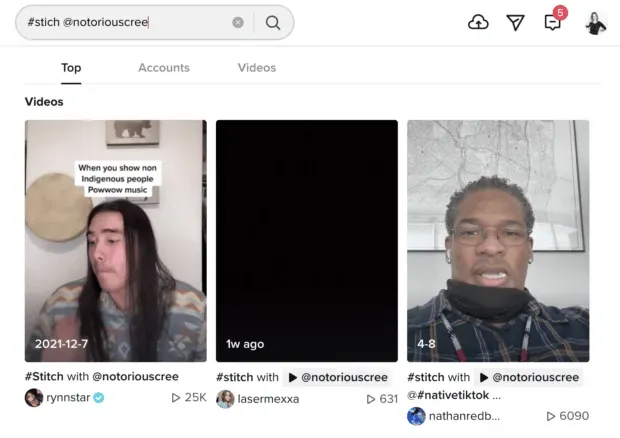
Jos haluat nähdä, kuinka moni on ompelunut videosi, käytä #stitch ja anna käyttäjänimesi.
Tutustu blogiimme 10 TikTok-tempusta viedäksesi strategiaasi entistä pidemmälle.
Laajenna TikTok-läsnäoloasi muiden sosiaalisten kanavien kanssa Hootsuiten avulla. Yhdestä hallintapaneelista voit ajoittaa ja julkaista parhaina aikoina, aktivoida yleisösi ja mitata suorituskykyä. Kokeile ilmaiseksi tänään.

![Liikenteen ohjaaminen biolinkin avulla [Instagram + TikTok]](https://cdn.4pmtech.com/wp-content/uploads/2023/07/link-in-bio-1-200x112.webp)

Vastaa